如何解决访问网上邻居工作组计算机需要密码
局域网访问需要密码的设置方法,取消共享密码

局域网访问需要密码的设置方法,取消共享密码
局域网访问需要密码的设置方法,取消共享密码
一,打开控制面板-》找到“WINDOWS防火墙”(双击进入)-》单击“列外”选项卡-》将文件和打印机共享前的钩钩打上- 确认退出。
二,打开控制面板-》找到“用户账户”(双击进入)-》单击“GUEST账户”-》启用GUEST-》关闭退出。
三,打开控制面板-》找到“管理工具”(双击进入)-》双击“本地安全策略”进入-》在左侧单击“本地策略”前的“+”。
1,单击左侧“用户权利指派”。
在右侧编辑区域找到“拒绝本地登陆”双击进入编辑状态,删除其中的GUEST,确认退出。
找到“拒绝从网络访问这台计算机”双击进入编辑状态,删除其中的GUEST账户,确认退出。
2,单击左侧“安全选项”,在右侧编辑区找到“网络访问:本地账户的共享和安全模式”双击进入编辑为“仅来宾-本地用户以来宾方式认证”。
四,再次访问局域网就不需要再输入密码和用户了。
(责任编辑:电脑实用百科)。
Win7局域网访问需要密码怎么办
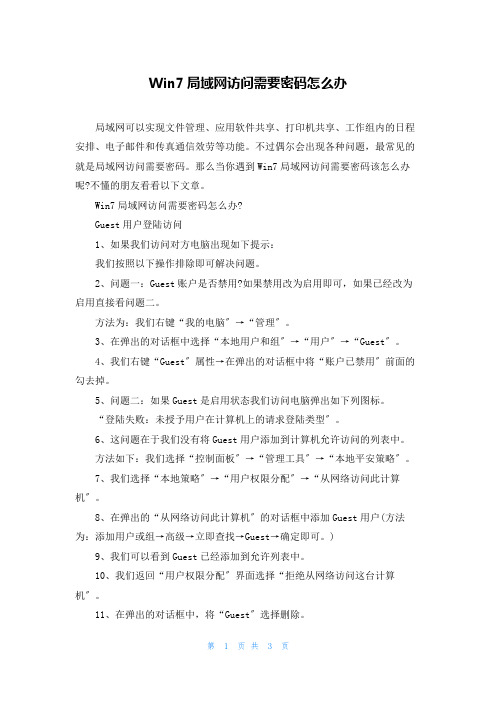
Win7局域网访问需要密码怎么办局域网可以实现文件管理、应用软件共享、打印机共享、工作组内的日程安排、电子邮件和传真通信效劳等功能。
不过偶尔会出现各种问题,最常见的就是局域网访问需要密码。
那么当你遇到Win7局域网访问需要密码该怎么办呢?不懂的朋友看看以下文章。
Win7局域网访问需要密码怎么办?Guest用户登陆访问1、如果我们访问对方电脑出现如下提示:我们按照以下操作排除即可解决问题。
2、问题一:Guest账户是否禁用?如果禁用改为启用即可,如果已经改为启用直接看问题二。
方法为:我们右键“我的电脑〞→“管理〞。
3、在弹出的对话框中选择“本地用户和组〞→“用户〞→“Guest〞。
4、我们右键“Guest〞属性→在弹出的对话框中将“账户已禁用〞前面的勾去掉。
5、问题二:如果Guest是启用状态我们访问电脑弹出如下列图标。
“登陆失败:未授予用户在计算机上的请求登陆类型〞。
6、这问题在于我们没有将Guest用户添加到计算机允许访问的列表中。
方法如下:我们选择“控制面板〞→“管理工具〞→“本地平安策略〞。
7、我们选择“本地策略〞→“用户权限分配〞→“从网络访问此计算机〞。
8、在弹出的“从网络访问此计算机〞的对话框中添加Guest用户(方法为:添加用户或组→高级→立即查找→Guest→确定即可。
)9、我们可以看到Guest已经添加到允许列表中。
10、我们返回“用户权限分配〞界面选择“拒绝从网络访问这台计算机〞。
11、在弹出的对话框中,将“Guest〞选择删除。
此时我们就可以通过Guest用户访问局域网中的电脑了。
补充:局域网经常断线解决方法进一步排查——判断水晶头久了是否氧化,重做末端一端水晶头,故障没有排除,测试仪测试,8线全通的,可是故障依旧出现,上一会儿就掉线。
继续排查上端一端水晶头和端口,切换端口无效,重新做另一端水晶头,现在问题来了,网络干脆不通,做一次不行,两次也不行,水晶头质量不行或者网钳问题?可测试总是第三线不亮,是不愿相信的网线故障?做一对水晶头测试网钳和水晶头质量,测试8线完全通过。
访问工作组计算机需要密码_工作组访问需要密码
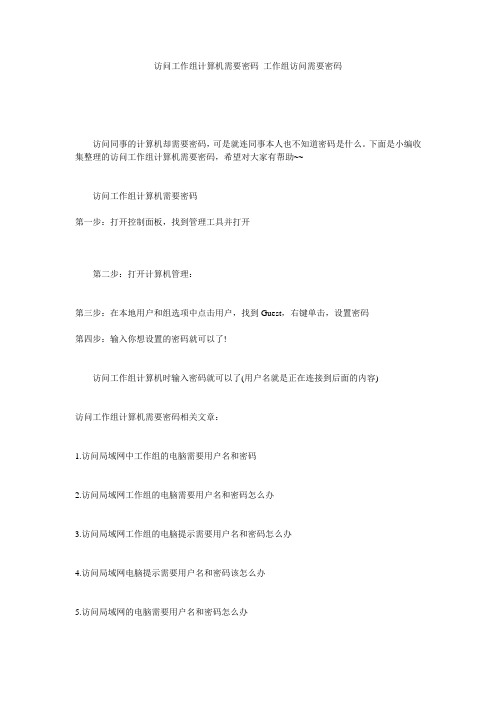
访问工作组计算机需要密码_工作组访问需要密码
访问同事的计算机却需要密码,可是就连同事本人也不知道密码是什么。
下面是小编收集整理的访问工作组计算机需要密码,希望对大家有帮助~~
访问工作组计算机需要密码
第一步:打开控制面板,找到管理工具并打开
第二步:打开计算机管理:
第三步:在本地用户和组选项中点击用户,找到Guest,右键单击,设置密码
第四步:输入你想设置的密码就可以了!
访问工作组计算机时输入密码就可以了(用户名就是正在连接到后面的内容)
访问工作组计算机需要密码相关文章:
1.访问局域网中工作组的电脑需要用户名和密码
2.访问局域网工作组的电脑需要用户名和密码怎么办
3.访问局域网工作组的电脑提示需要用户名和密码怎么办
4.访问局域网电脑提示需要用户名和密码该怎么办
5.访问局域网的电脑需要用户名和密码怎么办
6.访问局域网电脑需要输入用户名密码怎么办感谢您的阅读!。
每次都要输入密码访问共享电脑解决办法

每次都要输入密码访问共享
电脑解决办法
-标准化文件发布号:(9456-EUATWK-MWUB-WUNN-INNUL-DDQTY-KII
当我们使用Windows7访问别的电脑时,即使已经勾选了“记住我的凭证”。
但是下次登录依然无法保存凭据,会提示“您的凭据不工作”
步骤如下:(必须以管理员身份进行登录,才能执行下面这些步骤。
)
(1)单击“开始”按钮,键入,然后按 Enter。
如果系统提示您输入管理员密码或进行确认,请键入密码或提供确认。
(2)点击“计算机配置”——“管理模板”——“系统”——“凭据分配”。
双击右边窗口的“允许分配保存的凭据用于仅 NTLM 服务器身份验证”。
(3)在弹出的窗口中选中“已启用”,再单击“显示”,在弹出的窗口中,输入“TERMSRV/*”。
(确保 TERMSRV 为大写)
(4)使用“gpupdate /force”命令刷新组策略或者重启计算机使其生效
有的电脑到这里已经完成了。
但是有的电脑重启后还不能解决问题,那按照下面的步骤继续操作:
运行---输入:control userpasswords2 回车。
选择高级选项卡,下图
这两个地方都要同样的设置,设置在下图:
OK了,你重启试试,不用再输入密码了。
网上邻居要输入密码的解决办法

解决办法二:更改网络的访问模式,启用其它帐户也能访问
1、运行GPEDIT.MSC,依次选择“计算机配置-windows设置-安全设置-本地策略-安全选项”,双击“网络访问:本地帐号的共享和安全模式”,将默认设置“仅来宾:本地用户以来宾身份验证”更改为“经典:本地用户以自已身份验证”。
默认情况下,windows的本地安全设置要求进行网络访问的用户全部采用来宾方式,同时,windows安全策略的用户权利指派中,又禁止来宾帐户通过网络访问系统。
解决办法一:启用来宾帐户的网络访问功能
1、启用GUEST帐户
2、运行GPEDIT.MSC打开组策略编辑器,依次选择“计算机配置-windows设置-安全设置-本地策略-用户权利指派”,双击“拒绝从网络访问这台计算机”删除里面的"GUEST"帐号。
2、运行GPEDIT.MSC,依次选择“计算机配置-windows设置-安全设置-本地策略-安全选项”,双击“帐户:使用空白密码的本地帐户只允许进行控制台登录”默认是启用的,把它关闭掉。
这样设置后,当其他用户通过网络访ndows中已有这个帐号并且口令正确。
局域网访问,需要输入用户名和密码的解决方案
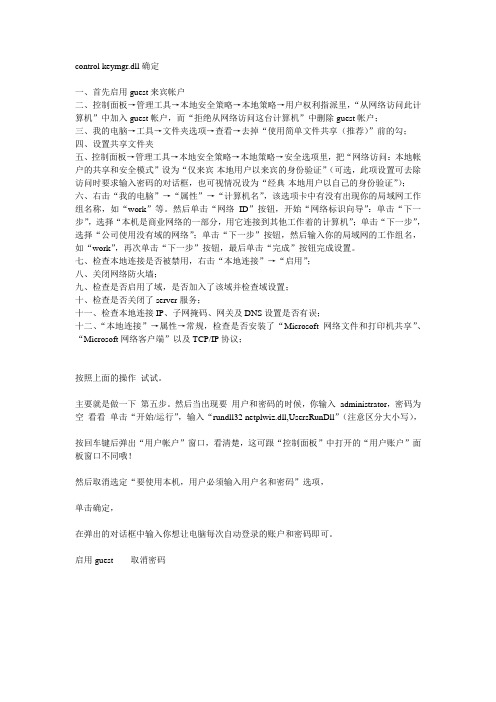
control keymgr.dll确定一、首先启用guest来宾帐户二、控制面板→管理工具→本地安全策略→本地策略→用户权利指派里,“从网络访问此计算机”中加入guest帐户,而“拒绝从网络访问这台计算机”中删除guest帐户;三、我的电脑→工具→文件夹选项→查看→去掉“使用简单文件共享(推荐)”前的勾;四、设置共享文件夹五、控制面板→管理工具→本地安全策略→本地策略→安全选项里,把“网络访问:本地帐户的共享和安全模式”设为“仅来宾-本地用户以来宾的身份验证”(可选,此项设置可去除访问时要求输入密码的对话框,也可视情况设为“经典-本地用户以自己的身份验证”);六、右击“我的电脑”→“属性”→“计算机名”,该选项卡中有没有出现你的局域网工作组名称,如“work”等。
然后单击“网络ID”按钮,开始“网络标识向导”:单击“下一步”,选择“本机是商业网络的一部分,用它连接到其他工作着的计算机”;单击“下一步”,选择“公司使用没有域的网络”;单击“下一步”按钮,然后输入你的局域网的工作组名,如“work”,再次单击“下一步”按钮,最后单击“完成”按钮完成设置。
七、检查本地连接是否被禁用,右击“本地连接”→“启用”;八、关闭网络防火墙;九、检查是否启用了域,是否加入了该域并检查域设置;十、检查是否关闭了server服务;十一、检查本地连接IP、子网掩码、网关及DNS设置是否有误;十二、“本地连接”→属性→常规,检查是否安装了“Microsoft网络文件和打印机共享”、“Microsoft网络客户端”以及TCP/IP协议;按照上面的操作试试。
主要就是做一下第五步。
然后当出现要用户和密码的时候,你输入administrator,密码为空看看单击“开始/运行”,输入“rundll32 netplwiz.dll,UsersRunDll”(注意区分大小写),按回车键后弹出“用户帐户”窗口,看清楚,这可跟“控制面板”中打开的“用户账户”面板窗口不同哦!然后取消选定“要使用本机,用户必须输入用户名和密码”选项,单击确定,在弹出的对话框中输入你想让电脑每次自动登录的账户和密码即可。
为什么别人从网上邻居进入我的电脑需要密码
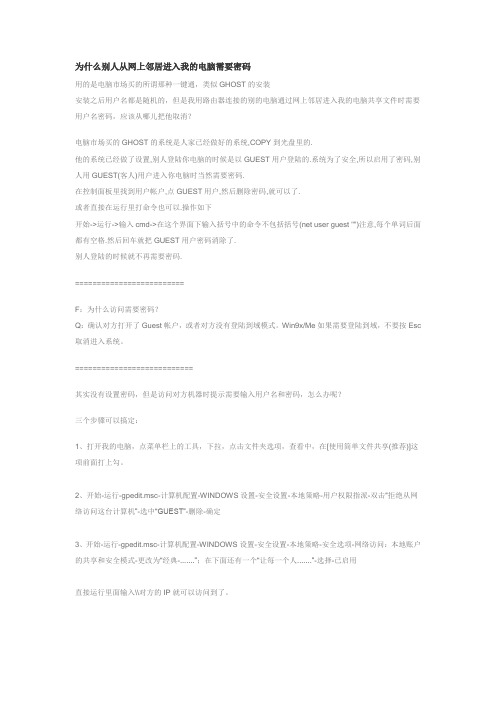
为什么别人从网上邻居进入我的电脑需要密码用的是电脑市场买的所谓那种一键通,类似GHOST的安装安装之后用户名都是随机的,但是我用路由器连接的别的电脑通过网上邻居进入我的电脑共享文件时需要用户名密码,应该从哪儿把他取消?电脑市场买的GHOST的系统是人家已经做好的系统,COPY到光盘里的.他的系统已经做了设置,别人登陆你电脑的时候是以GUEST用户登陆的.系统为了安全,所以启用了密码,别人用GUEST(客人)用户进入你电脑时当然需要密码.在控制面板里找到用户帐户,点GUEST用户,然后删除密码,就可以了.或者直接在运行里打命令也可以.操作如下开始->运行->输入cmd->在这个界面下输入括号中的命令不包括括号(net user guest "")注意,每个单词后面都有空格.然后回车就把GUEST用户密码消除了.别人登陆的时候就不再需要密码.=========================F:为什么访问需要密码?Q:确认对方打开了Guest帐户,或者对方没有登陆到域模式。
Win9x/Me如果需要登陆到域,不要按Esc 取消进入系统。
===========================其实没有设置密码,但是访问对方机器时提示需要输入用户名和密码,怎么办呢?三个步骤可以搞定:1、打开我的电脑,点菜单栏上的工具,下拉,点击文件夹选项,查看中,在[使用简单文件共享(推荐)]这项前面打上勾。
2、开始-运行-gpedit.msc-计算机配置-WINDOWS设置-安全设置-本地策略-用户权限指派-双击“拒绝从网络访问这台计算机”-选中“GUEST”-删除-确定3、开始-运行-gpedit.msc-计算机配置-WINDOWS设置-安全设置-本地策略-安全选项-网络访问:本地账户的共享和安全模式-更改为“经典-.......”;在下面还有一个“让每一个人.......”-选择-已启用直接运行里面输入\\对方的IP就可以访问到了。
局域网需要用户名和密码怎么办
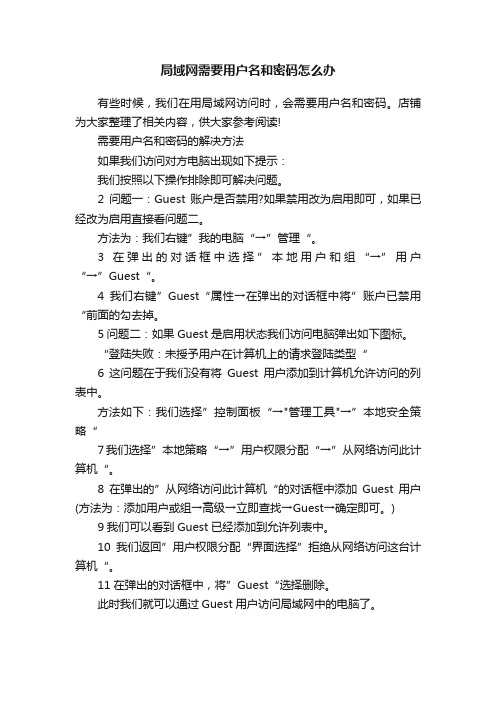
局域网需要用户名和密码怎么办有些时候,我们在用局域网访问时,会需要用户名和密码。
店铺为大家整理了相关内容,供大家参考阅读!需要用户名和密码的解决方法如果我们访问对方电脑出现如下提示:我们按照以下操作排除即可解决问题。
2问题一:Guest账户是否禁用?如果禁用改为启用即可,如果已经改为启用直接看问题二。
方法为:我们右键”我的电脑“→”管理“。
3在弹出的对话框中选择”本地用户和组“→”用户“→”Guest“。
4我们右键”Guest“属性→在弹出的对话框中将”账户已禁用“前面的勾去掉。
5问题二:如果Guest是启用状态我们访问电脑弹出如下图标。
“登陆失败:未授予用户在计算机上的请求登陆类型“6这问题在于我们没有将Guest用户添加到计算机允许访问的列表中。
方法如下:我们选择”控制面板“→"管理工具"→”本地安全策略“7我们选择”本地策略“→”用户权限分配“→”从网络访问此计算机“。
8在弹出的”从网络访问此计算机“的对话框中添加Guest用户(方法为:添加用户或组→高级→立即查找→Guest→确定即可。
) 9我们可以看到Guest已经添加到允许列表中。
10我们返回”用户权限分配“界面选择”拒绝从网络访问这台计算机“。
11在弹出的对话框中,将”Guest“选择删除。
此时我们就可以通过Guest用户访问局域网中的电脑了。
以windows身份验证方式访问如果我们不想开启我们的Guest用户,依然想访问对方的电脑,我们就要通过windows身份验证方式访问(即使用用户名、密码登陆)。
这里的用户名为:被访问电脑的开机账号。
这里的密码为:被访问电脑的开机密码。
所以我们要提前知道被访问电脑的开机账号与密码。
如果不知道只能通过Guest账户访问。
如果对方电脑的开机密码为空,我们输入账号后点击“确定”,会弹出如下提示。
解决方法:我们打开“控制面板”→“管理工具”→”本地安全策略“→”本地策略“→”安全选项“→”账户:使用空密码的本地账户只允许控制台访问“。
访问局域网的电脑提示需要用户名和密码怎么办

访问局域网的电脑提示需要用户名和密码怎么办在日常工作中经常要建设局域网,但访问局域网中工作组的电脑时提示需要用户名和密码怎么办?下面小编为大家分享一下访问局域网中工作组的电脑时提示需要用户名和密码的解决方法!访问局域网工作组的电脑时提示需要用户名和密码的解决方法如果我们访问对方电脑出现如下提示:我们按照以下操作排除即可解决问题。
问题一:Guest账户是否禁用?如果禁用改为启用即可,如果已经改为启用直接看问题二。
方法为:我们右键”我的电脑“→”管理“。
在弹出的对话框中选择”本地用户和组“→”用户“→”Guest“。
我们右键”Guest“属性→在弹出的对话框中将”账户已禁用“前面的勾去掉。
问题二:如果Guest是启用状态我们访问电脑弹出如下图标。
“登陆失败:未授予用户在计算机上的请求登陆类型“这问题在于我们没有将Guest用户添加到计算机允许访问的列表中。
方法如下:我们选择”控制面板“→"管理工具"→”本地安全策略“我们选择”本地策略“→”用户权限分配“→”从网络访问此计算机“。
在弹出的”从网络访问此计算机“的对话框中添加Guest用户(方法为:添加用户或组→高级→立即查找→Guest→确定即可。
)我们可以看到Guest已经添加到允许列表中。
我们返回”用户权限分配“界面选择”拒绝从网络访问这台计算机“。
在弹出的对话框中,将”Guest“选择删除。
此时我们就可以通过Guest用户访问局域网中的电脑了。
END看了“访问局域网的电脑时提示需要用户名和密码怎么办”的人还看了1.访问局域网电脑提示需要用户名和密码怎么办2.访问局域网的电脑需要用户名和密码怎么办3.访问局域网电脑时需要输入用户名和密码怎么办4.连接共享打印机需要用户名和密码怎么办。
访问网上邻居需输入密码的解决办法

访问网上邻居需输入密码的解决办法访问网上邻居需输入密码的解决办法今天在组成的局域网中(所有的ip协议及共享消息都设置好了),朋友的电脑通过共享访问我的电脑时候,显示需要输入密码,无法访问其他网络邻居的电脑。
到网上找了些解决的办法将此问题给解决了,将以下方法记下来,方便其他人以后碰到类似的情况找到快速解决的办法。
1.检查guest账户是否开启XP默认情况下不开启guest账户,因此些为了其他人能浏览你的计算机,请启用guest账户(右击“我的电脑”-管理-本地用户和组-用户-右击GUEST属性-把“帐户已停用”去掉勾)。
同时,为了安全请为guest设置密码或相应的权限。
当然,也可以为每一台机器设置一个用户名和密码以便计算机之间的互相访问。
2.检查是否拒绝Guest用户从网络访问本机当你开启了guest账户却还是根本不能访问时,请检查设置是否为拒绝guest从网络访问计算机,因为XP默认是不允许guest从网络登录的,所以即使开了guest也一样不能访问。
在开启了系统Guest用户的情况下解除对Guest账号的限制,点击“开始→运行”,在“运行”对话框中输入“GPEDIT.MSC”,打开组策略编辑器,依次选择“计算机配置→Windows设置→安全设置→本地策略→用户权利指派”,双击“拒绝从网络访问这台计算机”策略,删除里面的“GUEST”账号。
这样其他用户就能够用Guest账号通过网络访问使用Windows XP系统的计算机了。
3.改网络访问模式XP默认是把从网络登录的所有用户都按来宾账户处理的,因此即使管理员从网络登录也只具有来宾的权限,若遇到不能访问的情况,请尝试更改网络的访问模式。
打开组策略编辑器,依次选择“计算机配置→Windows设置→安全设置→本地策略→安全选项”,双击“网络访问:本地账号的共享和安全模式”策略,将默认设置“仅来宾—本地用户以来宾身份验证”,更改为“经典:本地用户以自己的身份验证”。
解决连接局域网内电脑需要密码问题

解决连接局域网内电脑需要密码问题XP系统在默认的情况下, Guest账户是被禁用的,这样局域网中的其它机子就无法访问该机器的共享资源,因此必须启用Guest账户。
查看Guest账号是否已启用的方法如下:1.右键单击桌面的“我的电脑”,单击“管理”,打开“计算机管理”窗口。
2.依次展开“计算机管理(本地)—系统工具—本地用户和组—用户”,找到Guest账户。
如果Guest账户已经停用,它的图标上会有一个红色的打叉号。
3.右键单击Guest账号,单击“属性”打开Guest属性窗口。
在Guest属性对话框中,分别去除“用户不能更改密码”、“密码永不过期”和“账户已停用”的勾选标记,然后单击“确定”,即可启用Guest账户。
这里要注意,若只是去除“账户已停用”的勾选标记,虽然现在可以开启了GUEST帐号,但“密码永不过期”的勾选没有去除,在共享一段时间后,系统的密码过期功能会使用GUEST帐号突然不能使用。
这就是有人反映如国庆节前还好好使用的共享,节后回来就不能的奇怪现象,其实这只是密码过期在时间上的巧合。
有人认为GUEST帐号不是不用密码吗?怎么还会密码过期呢?其实GUEST帐号有密码,这个密码是“空密码”。
若虽然启用了本机的Guest账号,但用户还是不能访问共享,这可能是组策略不允许Guest账号从网络访问服务器。
查看本地安全策略是否阻止Guest从网络访问这台计算机以及本地安全策略“空密码用户只能进行控制台登陆”是启用的的方法如下:1.单击“开始”—“运行”,在“打开”中输入“gpedit.msc”并点击“确定”,打开组策略窗口。
2.在组策略窗口中依次展开“本地计算机策略—计算机配置—Windows设置→安全设置—本地策略—用户权利指派”,在右栏中找到“拒绝从网络访问这台计算机”项,打开后删除其中的Guest账号,接着打开“从网络访问此计算机”项,在属性窗口中添加Guest账号。
这样就能使用Guest账号从网络中访问该机的共享资源了。
局域网共享访问要密码解决方法 (1)

局域网共享访问要密码解决方法局域网共享访问要密码,或是访问没有权利?解决方法问:有几台电脑,都装的XP同个版本,各电脑设置了共享以后,各电脑都不能相互看共享资料,包括打印机和文件夹,A电脑点B电脑就出现密码窗口(但是都没有设置密码的),B电脑点A电脑就出现什么资源不能共享,或是没有权利之类的,请各位高手指点指点,谢谢!还有就是ping是怎么设置的,在哪里设置。
谢谢!答:一、启用guest来宾帐户;二、控制面板→管理工具→本地安全策略→本地策略→用户权利指派里,“从网络访问此计算机”中加入guest帐户,而“拒绝从网络访问这台计算机”中删除guest帐户;三、我的电脑→工具→文件夹选项→查看→去掉“使用简单文件共享(推荐)”前的勾;四、设置共享文件夹;五、控制面板→管理工具→本地安全策略→本地策略→安全选项里,把“网络访问:本地帐户的共享和安全模式”设为“仅来宾-本地用户以来宾的身份验证”(可选,此项设置可去除访问时要求输入密码的对话框,也可视情况设为“经典-本地用户以自己的身份验证”);六、右击“我的电脑”→“属性”→“计算机名”,该选项卡中有没有出现你的局域网工作组名称,如“work”等。
然后单击“网络ID”按钮,开始“网络标识向导”:单击“下一步”,选择“本机是商业网络的一部分,用它连接到其他工作着的计算机”;单击“下一步”,选择“公司使用没有域的网络”;单击“下一步”按钮,然后输入你的局域网的工作组名,如“work”,再次单击“下一步”按钮,最后单击“完成”按钮完成设置。
一般经过以上步骤,基本可以解决。
如果不行,再往下看:七、检查本地连接是否被禁用,右击“本地连接”→“启用”;八、关闭网络防火墙;九、检查是否启用了域,是否加入了该域并检查域设置;十、检查是否关闭了server服务;十一、检查本地连接IP、子网掩码、网关及DNS设置是否有误;十二、“本地连接”→属性→常规,检查是否安装了“Microsoft网络文件和打印机共享”、“Microsoft网络客户端”以及TCP/IP协议;十三、某些局域网游戏和软件须安装NetBEUI协议。
访问局域网电脑要密码怎么办

访问局域网电脑要密码怎么办
随着无线网络技术的发展,局域网越来越多的应用到家庭和企业等各种场合,特别是无线的局域网更是能让人随时随地享受网络。
那么你知道访问局域网电脑要密码怎么办吗?下面是店铺整理的一些关于访问局域网电脑要密码的相关资料,供你参考。
访问局域网电脑要密码的解决方法:
如果我们访问对方电脑出现如下提示,我们按照以下操作排除即可解决问题。
我们右键”我的电脑“→”管理“。
在弹出的对话框中选择”本地用户和组“→”用户“→”Guest“。
我们右键”Guest“属性→在弹出的对话框中将”账户已禁用“前面的勾去掉。
问题二:如果Guest是启用状态我们访问电脑弹出如下图标。
“登陆失败:未授予用户在计算机上的请求登陆类型“
这问题在于我们没有将Guest用户添加到计算机允许访问的列表中。
方法如下:我们选择”控制面板“→"管理工具"→”本地安全策略“
我们选择”本地策略“→”用户权限分配“→”从网络访问此计算机“。
在弹出的”从网络访问此计算机“的对话框中添加Guest用户(方法为:添加用户或组→高级→立即查找→Guest→确定即可。
) 我们可以看到Guest已经添加到允许列表中。
我们返回”用户权限分配“界面选择”拒绝从网络访问这台计算机“。
在弹出的对话框中,将”Guest“选择删除。
此时我们就可以通过Guest用户访问局域网中的电脑了。
局域网共享访问要密码 局域网访问需要密码 访问网上邻居需要密码 局域网不

局域网共享访问要密码局域网访问需要密码访问网上邻居需要密码局域网不...访问网上邻居需要密码局域网不能共享相信许多朋友遇到过和我一样的关于局域网共享的问题,有时在共享文件时,局域网中的用户访问我们时不需要输入密码即可进入。
有时候在我们共享了自己的文件或文件夹,但是局域网中的用户访问时还是需要密码。
这种情况我终于经过在网际不停息的的搜索中得到了解决方法,大伙儿可以耐心的看完下面的文字。
这样你即可知道原因也可得到解决方法。
若没有耐心看完,你可以直接复制绿色部分的文字,按照该段文字头一段话的提示保存成该保存的格式,双击该文件即可完成对局域网访问权限的设置。
(这些东西不是我本人摸索出来的,是从电脑公司得到的,转载到这儿只为方便自己方便更多的朋友。
)我就按照原来打包的文件内容逐一列举到这儿吧:为什么要这样做?原xp系统的局域网设置条目很多,对此不太熟悉的用户,可能搞得焦头烂额也未能搞定局域网互访。
本系统特意编写了批处理,可以轻易地打开(或关闭)局域网互访。
本系统刚装好的时候,安全性是比较高的,单机拨号上网的用户,可得到最大程度的保护。
此时局域网不通,不能被其它机访问。
多机上网的场合,局域网互访功能是必要的。
多机上网一般是用路由器,此时电脑没有暴露在外网,常用的IPC$入侵方式对路由器无效。
此时请运行“开通局域网共享”的批处理,一招解决问题。
如果您想学习一下局域网互访究竟需要修改哪里,请阅下文。
局域网互访第一关卡:操作系统默认:利用ipc$通道可以建立空连接,匿名枚举出该机有多少帐户。
显然有一定的安全隐患。
黑客可以利用扫描器,找到开放IPC$共享的电脑,匿名枚举出该机的所有用户帐号,如果用户的帐号不设密码,则容易被入侵。
本系统已禁止空连接。
这样,即使用户没设密码,上网也不会有多大的风险。
但影响到局域网互访。
局域网互访第二关卡:本地安全策略--安全选项--帐户:使用空白密码的本地帐户只允许进行控制台登录。
系统默认值是:已启用。
局域网电脑访问需要用户名和密码怎么办
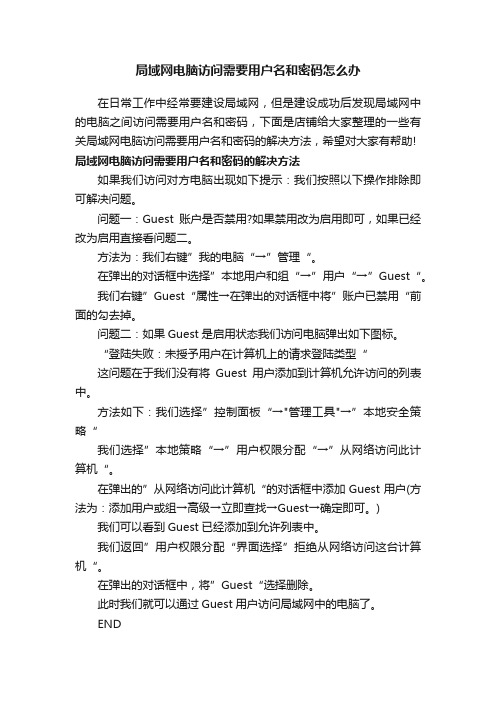
局域网电脑访问需要用户名和密码怎么办
在日常工作中经常要建设局域网,但是建设成功后发现局域网中的电脑之间访问需要用户名和密码,下面是店铺给大家整理的一些有关局域网电脑访问需要用户名和密码的解决方法,希望对大家有帮助! 局域网电脑访问需要用户名和密码的解决方法
如果我们访问对方电脑出现如下提示:我们按照以下操作排除即可解决问题。
问题一:Guest账户是否禁用?如果禁用改为启用即可,如果已经改为启用直接看问题二。
方法为:我们右键”我的电脑“→”管理“。
在弹出的对话框中选择”本地用户和组“→”用户“→”Guest“。
我们右键”Guest“属性→在弹出的对话框中将”账户已禁用“前面的勾去掉。
问题二:如果Guest是启用状态我们访问电脑弹出如下图标。
“登陆失败:未授予用户在计算机上的请求登陆类型“
这问题在于我们没有将Guest用户添加到计算机允许访问的列表中。
方法如下:我们选择”控制面板“→"管理工具"→”本地安全策略“
我们选择”本地策略“→”用户权限分配“→”从网络访问此计算机“。
在弹出的”从网络访问此计算机“的对话框中添加Guest用户(方法为:添加用户或组→高级→立即查找→Guest→确定即可。
) 我们可以看到Guest已经添加到允许列表中。
我们返回”用户权限分配“界面选择”拒绝从网络访问这台计算机“。
在弹出的对话框中,将”Guest“选择删除。
此时我们就可以通过Guest用户访问局域网中的电脑了。
END。
图解局域网共享访问提示需要密码的解决-电脑资料

图解局域网共享访问提示需要密码的解决-电脑资料
本来公司的局域网访问是没有什么问题之前都是设置好了的,但是今天到公司访问局域网的共享打印机打印东西,提示不能连接,然后我就通过网上邻居查看共享打印机的电脑,点击之后进不去,弹出一个输入密码的对话框,。
这个问题之前我共享一个文件看过,(其实和共享文件是一样的),也是需要输密码,但是之前就是正常的。
所以我想应该是来宾账号被禁用了。
不然这个即使输密码也是可以输本地密码的。
因为那台电脑上的设置不可能修改其他的,
电脑资料
《图解局域网共享访问提示需要密码的解决》(https://www.)。
所以我就进入控制面板,管理工具,计算机管理,
进入管理大家看看上图,我们打开本地用户和组,查看用户,发现我们的 Guest账号上面是一个红叉,所以我们就知道来宾被禁用了
我们双击来宾账号进去,将账号已停用的勾取消。
如下图;
现在我们返回访问我们的共享文件或者打印机,发现一切都正常了。
访问局域网电脑需要用户名和密码
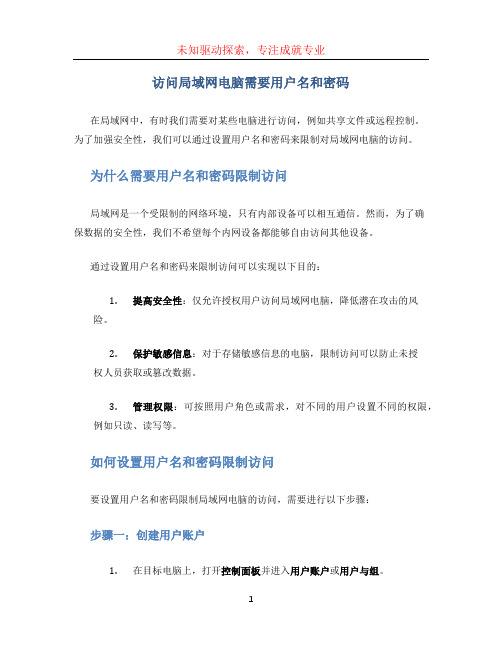
访问局域网电脑需要用户名和密码在局域网中,有时我们需要对某些电脑进行访问,例如共享文件或远程控制。
为了加强安全性,我们可以通过设置用户名和密码来限制对局域网电脑的访问。
为什么需要用户名和密码限制访问局域网是一个受限制的网络环境,只有内部设备可以相互通信。
然而,为了确保数据的安全性,我们不希望每个内网设备都能够自由访问其他设备。
通过设置用户名和密码来限制访问可以实现以下目的:1.提高安全性:仅允许授权用户访问局域网电脑,降低潜在攻击的风险。
2.保护敏感信息:对于存储敏感信息的电脑,限制访问可以防止未授权人员获取或篡改数据。
3.管理权限:可按照用户角色或需求,对不同的用户设置不同的权限,例如只读、读写等。
如何设置用户名和密码限制访问要设置用户名和密码限制局域网电脑的访问,需要进行以下步骤:步骤一:创建用户账户1.在目标电脑上,打开控制面板并进入用户账户或用户与组。
2.选择创建新账户,输入要创建的用户名和密码。
3.根据需要选择设置其他信息,例如用户类型(管理员、普通用户等)。
4.完成创建账户的步骤。
步骤二:设置共享权限1.在目标电脑上,找到要共享的文件夹或打开文件资源管理器。
2.右键点击要共享的文件夹,选择属性。
3.进入共享选项卡,点击高级共享。
4.勾选共享此文件夹,可以选择共享名称。
5.点击权限,在弹出的对话框中选择添加,输入要共享的用户账户的名称。
6.确定后,选择要为该用户设置的权限级别,例如完全控制、只读等。
7.完成设置共享权限的步骤。
步骤三:访问局域网电脑1.在访问其他电脑之前,确保您的计算机已连接到局域网。
2.在资源管理器的地址栏中输入目标电脑的IP地址或计算机名称,以访问共享文件夹或远程控制。
3.系统将提示输入用户名和密码进行身份验证。
4.输入正确的用户名和密码后,您将可以访问目标电脑共享的文件或进行远程控制。
注意事项在设置用户名和密码限制访问局域网电脑时,需要注意以下事项:1.选择强密码:确保设置的密码足够强大,包含字母、数字和特殊字符,并且长度不少于8位。
访问局域网中工作组的电脑需要用户名和密码

访问局域网中工作组的电脑需要用户名和密码推荐文章未知的用户名或密码错误解决办法热度:访问局域网中工作组的电脑为什么需要用户名和密码热度:访问网上邻居需要用户名和密码解决办法热度:局域网通过用户名密码共享文件夹的方法热度:怎样解决连接联网打印机需要输入用户名和密码热度:日常工作中经常要建设局域网,但是建设成功后,我们发现局域网中的电脑之间访问存在一些问题.访问局域网中工作组的电脑时提示需要用户名和密码我们的解决办法及措施。
下面是店铺收集整理的访问局域网中工作组的电脑需要用户名和密码,希望对大家有帮助~~ 访问局域网中工作组的电脑需要用户名和密码出现此问题的原因1我们如果在局域网中能看到对方的电脑,但是双击后提示输入账号和密码,或者提示“登陆失败:未授予用户在计算机上的请求登陆类型“。
这两种问题都归结于用户是以什么方式登陆?1:Guest用户登陆访问2:以windows身份验证方式登陆访问(也就是输入账号和密码) 这两种方式登陆访问如果设置不正确都会提示”输入用户名与密码“的对话框,区别在于,如果你想通过Guest访问可以通过设置不用输入用户名与密码,如果你想通过windows身份验证方式登陆访问就必须知道对方电脑的登陆账号和密码.注意:我们出现无法访问的情况问题出在被访问机器上,所以下面的操作都是针对被访问机器。
ENDGuest用户登陆访问1如果我们访问对方电脑出现如下提示:我们按照以下操作排除即可解决问题。
2问题一:Guest账户是否禁用?如果禁用改为启用即可,如果已经改为启用直接看问题二。
方法为:我们右键”我的电脑“→”管理“。
3在弹出的对话框中选择”本地用户和组“→”用户“→”Guest“。
4我们右键”Guest“属性→在弹出的对话框中将”账户已禁用“前面的勾去掉。
5问题二:如果Guest是启用状态我们访问电脑弹出如下图标。
“登陆失败:未授予用户在计算机上的请求登陆类型“6这问题在于我们没有将Guest用户添加到计算机允许访问的列表中。
- 1、下载文档前请自行甄别文档内容的完整性,平台不提供额外的编辑、内容补充、找答案等附加服务。
- 2、"仅部分预览"的文档,不可在线预览部分如存在完整性等问题,可反馈申请退款(可完整预览的文档不适用该条件!)。
- 3、如文档侵犯您的权益,请联系客服反馈,我们会尽快为您处理(人工客服工作时间:9:00-18:30)。
如何解决访问网上邻居工作组计算机需要密码?
本文由电脑十万个为什么平台和大家分享如何解决访问网上邻居工作组计算机需要密
码?Windows XP操作系统里面提供了一个网上邻居的图标,通过网上邻居我们可以轻松访问联网的工作组计算机,只要这些计算机处于同一个局域网内,并且计算机中拥有一个服务器操作系统,我们就可以实现局域网内计算机之间相互通信,好了,接下来让我帮助大家轻松搞定访问网络邻居里面的工作组计算机秘密的问题。
首先,我们打开Windows XP 操作系统里面的网上邻居图标,打开界面之后,我们点击“查看工作组计算机”。
然后接下来,我们访问其中的某一台工作组计算机,然后会发现,弹出了这么一个需要我们输入密码的对话框,实际上是不需要密码的,原因是那台我们访问的计算机没有开启来宾账户。
那么,我们到我们准备访问的那台计算机上开启来宾账户,而不是我们的这台计算机,具体方式是:我们前往控制面板,然后打开用户账户,然后直接开启来宾账户就可以了。
然后,我们开启完来宾账户之后,直接双击我们需要访问的那台计算机,你就会神奇的发现,我们已经不需要输入密码,可以直接访问那台计算机了。
具体如何访问那台计算机上的文件呢?其实很简单的,我们只要对我们自己的文件夹的属性进行变更,将我们的文件夹的属性变更为“共享”,这样联网的工作组上的任何一台计算机都可访问到我们的共享文件,方便计算机之间的通信。
因此,同样的道理,那台计算机上的文件夹的属性同样要设置为共享就行了。
接下来,我们就看到了我们共享的文件夹已经出现在联网的工作组计算机上了,平时我们需要共享的文件都可以这样来进行操作,某些文件就不用我们重新下载了,只要有一个计算机下载了其中的一个文件,我们都可以轻松访问。
资深网友提供其他解决方法途径:1.控制面板->用户账户->把下面的Guest或者Guests设为开启。
2.控制面板->管理工具->本地安全策略->本地策略->用户权利指派-〉拒绝从网络访问这台计算机-〉将里面的Guest或者Guests删掉。
3.控制面板->管理工具->本地安全策略->本地策略->安全选项->本地账户的共享和安全模式->改为"仅来宾-本地用户以来宾身份验证"。
